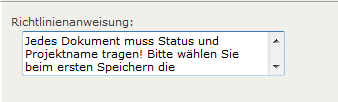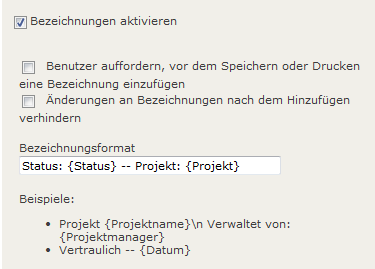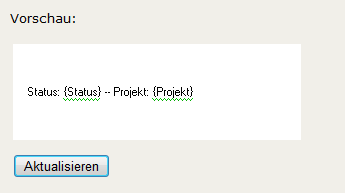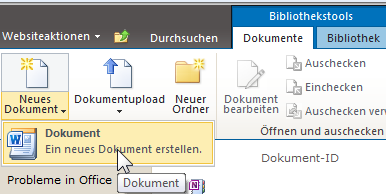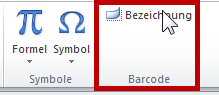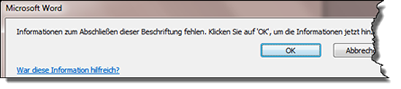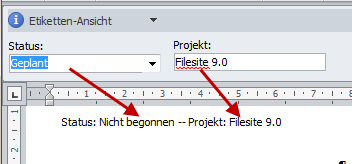Tipps und Tricks rund um Word
Informationsverwaltungsrichtlinie
Dieses monströse Wort gehört zu Sharepoint 2010 und beschreibt dort eine Richtlinie, die beispielsweise auf Dokumente angewandt werden kann, um beim Öffnen definierte Texte in die Kopfzeile zu schreiben oder eine Aufbewahrungsfrist zu prüfen oder einen Barcode auf das Dokument zu schreiben oder ...
| Mit diesem Symbol wird in der Statusleiste von Word angezeigt, dass diesem Dokument aus Sharepoint eine Richtlinie mitgegeben wurde. Das Symbol muss zuerst aktiviert werden: Rechte Maustaste auf die Statusleiste und dort "Informationsverwaltungsrichtlinie" aktivieren. |
Die Richtlinie wird in einer Sharepoint-Bibliothek eingestellt. Da es hier um Word-Dokumente geht, zeige ich, wie in eine Richtlinie für Dokumente gesetzt wird. Ich arbeite mit Sharepoint 2010 aus Office 365.
Öffnen Sie eine Dokumentbibliothek und klicken Sie im Register "Bibliothek" auf "Bibliothekseinstellungen", dort auf "Einstellungen für die Informationsverwaltungsrichtlinie". In einer Dokument-Bibliothek ist typischerweise der Inhaltstyp "Dokument" vorhanden - den verwende ich jetzt, aber Sie können auch einen speziellen Inhaltstyp verwenden, den Sie angelegt haben. Klicken Sie auf den Inhaltstyp.
Ich werde jetzt eine Richtlinie erstellen, damit jedem Dokument dieser Bibliothek der Projektnamen, der Status und die DocID in der Kopfzeile hinzugefügt werden kann.
| In die "Richtlinienanweisung" schreiben Sie den Text, der für den Anwender wichtige Hinweise zur Handhabung enthält. |
|
Aktivieren Sie die Option "Bezeichnungen aktivieren" und tagen Sie unter "Bezeichnungsformat" Ihre Texte ein.
|
|
Achten Sie bei den Bezeichnern wie {Status} auf die genaue Schreibweise und die Groß- bzw. Kleinschreibung. In der Regel können Sie sich an den Spaltennamen orientieren. Sie können vorhandene und eigene Spalten nehmen - in meinem Beispiel ist "Status" eine Standardspalte, der Projektname eine benutzerdefinierte.
Klicken Sie unter dem Vorschau-Fenster auf "Aktualisieren" - wenn alles korrekt eingegeben ist, sehen Sie eine Vorschau. Wenn Sie sich verschrieben haben oder der Referenzwert nicht existiert, erhalten Sie eine Fehlermeldung ... die ist allerdings am Kopf dieser Seite zu finden, Sie müssen nach oben rollen. Standardmäßig ist alles zentriert, wenn Sie es linksbündig haben wollen, klicken Sie unter "Ausrichtung" auf "Links". |
|
Beenden Sie alles und kehren Sie zur Sharepoint-Bibliothek zurück. Erstellen Sie von hier aus ein neues Dokument.
| Klicken Sie auf "Neues Dokument" - achten Sie darauf, dass Sie den Typ auswählen, den Sie während der Erstellung der Richtlinie zugrundegelegt haben. Bei mir ist es schlicht das "Dokument". |
|
| Im Dokument wechseln Sie in die Kopfzeile, klicken Sie auf "Einfügen" - dort gibt es die neue Gruppe "Barcode". Klicken Sie auf "Bezeichnung". |
|
| Für dieses Dokument ist der Status schon festgelegt, aber das Projekt noch nicht. Sie erhalten deswegen eine Meldung, dass "Informationen zum Abschließen der Beschriftung" fehlen. |
|
| Tragen Sie die Angaben ein; war der Wert noch leer (wie bei Projekt), wird er sofort in das Feld der Kopfzeile übernommen. Ein bereits bestehender Wert (wie bei Status), wird nicht sofort überschrieben. Das Dokument muss erst geschlossen werden, damit der neue Wert Gültigkeit bekommt. |
Falls Sie sich über die sonderbare Bezeichnung "Etiketten-Ansicht" wundern, sie ist der mangelhaften Übersetzung geschuldet. "Label" kann Bezeichnung oder Etikett heißen ... |
Die Bezeichnung wird nicht als Text, sondern als Grafik eingefügt. Sie können die Werte nur über die Dokumenteigenschaften oder in Sharepoint verändern.